vb,access,表格显示,datagrid
Excel、Access、VB的结合应用
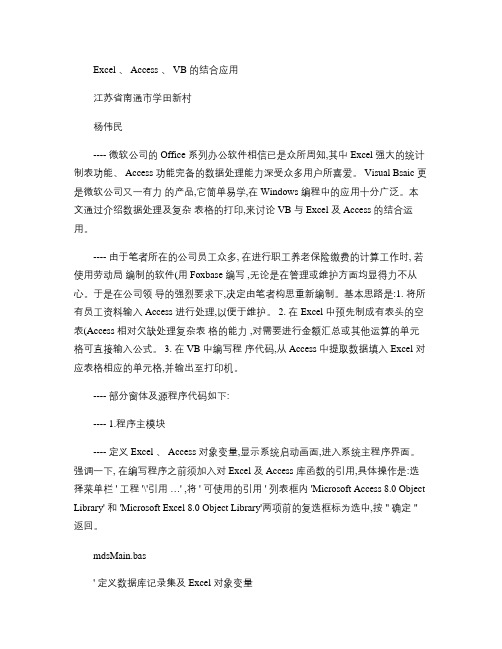
Excel 、 Access 、 VB 的结合应用江苏省南通市学田新村杨伟民---- 微软公司的 Office 系列办公软件相信已是众所周知,其中 Excel 强大的统计制表功能、 Access 功能完备的数据处理能力深受众多用户所喜爱。
Visual Bsaic 更是微软公司又一有力的产品,它简单易学,在 Windows 编程中的应用十分广泛。
本文通过介绍数据处理及复杂表格的打印,来讨论 VB 与 Excel 及 Access 的结合运用。
---- 由于笔者所在的公司员工众多, 在进行职工养老保险缴费的计算工作时, 若使用劳动局编制的软件(用 Foxbase 编写 ,无论是在管理或维护方面均显得力不从心。
于是在公司领导的强烈要求下,决定由笔者构思重新编制。
基本思路是:1. 将所有员工资料输入 Access 进行处理,以便于维护。
2. 在 Excel 中预先制成有表头的空表(Access 相对欠缺处理复杂表格的能力 ,对需要进行金额汇总或其他运算的单元格可直接输入公式。
3. 在 VB 中编写程序代码,从 Access 中提取数据填入 Excel 对应表格相应的单元格,并输出至打印机。
---- 部分窗体及源程序代码如下:---- 1.程序主模块---- 定义 Excel 、 Access 对象变量,显示系统启动画面,进入系统主程序界面。
强调一下, 在编写程序之前须加入对 Excel 及 Access 库函数的引用,具体操作是:选择菜单栏 ' 工程 '\'引用…' ,将 ' 可使用的引用 ' 列表框内 'Microsoft Access 8.0 Object Library' 和 'Microsoft Excel 8.0 Object Library'两项前的复选框标为选中,按 " 确定 " 返回。
使用VBA实现Excel与Access数据的交互

使用VBA实现Excel与Access数据的交互提要:本文介绍了如何使用VBA(Visual Basic for Applications)编程语言来实现Excel和Access之间的数据交互。
VBA是一种内置于Microsoft Office套件中的编程语言,它可以用于自动化各种任务,包括数据的导入和导出。
通过使用VBA,可以轻松地将Excel和Access的数据进行传输和共享,实现数据的有效管理和分析。
引言:在现代业务环境中,数据的处理和分析变得越来越重要。
Excel和Access都是常用的数据处理工具,它们的结合使用可以增强数据的管理和分析功能。
然而,手动将数据从Excel复制粘贴到Access中是一项费时费力的任务。
通过使用VBA编程语言,我们可以轻松地实现Excel和Access之间的数据交互,将数据的导入和导出自动化,提高工作效率。
一、连接Excel和Access数据库:要实现Excel和Access之间的数据交互,首先需要建立它们之间的连接。
以下是建立连接的步骤:1. 在Excel中,按下“Alt + F11”打开VBA编辑器。
2. 在VBA编辑器中,选择“工具”>“引用”,勾选“Microsoft ActiveX Data Objects X.X Library”。
3. 在Excel的VBA编辑器中,插入一个新的模块。
4. 在模块中编写以下代码来建立与Access数据库的连接:```vbaDim conn As ObjectSet conn = CreateObject("ADODB.Connection")conn.Open "Provider=Microsoft.ACE.OLEDB.12.0;DataSource=C:\database.accdb"```在以上代码中,通过“CreateObject”函数创建了一个名为“conn”的连接对象,并通过“Open”方法打开了一个Access数据库文件(database.accdb)。
VB6.0中DataGrid的应用

使用DataGrid 控件DataGrid 控件是一种类似于电子数据表的绑定控件,可以显示一系列行和列来表示Recordset 对象的记录和字段。
可以使用DataGrid 来创建一个允许最终用户阅读和写入到绝大多数数据库的应用程序。
DataGrid 控件可以在设计时快速进行配置,只需少量代码或无需代码。
当在设计时设置了DataGrid 控件的DataSource 属性后,就会用数据源的记录集来自动填充该控件,以及自动设置该控件的列标头。
然后您就可以编辑该网格的列;删除、重新安排、添加列标头、或者调整任意一列的宽度。
在运行时,可以在程序中切换DataSource 来察看不同的表,或者可以修改当前数据库的查询,以返回一个不同的记录集合。
注意DataGrid 控件与Visual Basic 5.0中的DBGrid 是代码兼容的,除了一个例外:DataGrid 控件不支持DBGrid 的“解除绑定模式”概念。
DBGrid 控件包括在Visual Basic 的Tools 目录中。
可能的用法查看和编辑在远程或本地数据库中的数据。
与另一个数据绑定的控件(诸如DataList 控件)联合使用,使用DataGrid控件来显示一个表的记录,这个表通过一个公共字段链接到由第二个数据绑定控件所显示的表。
使用DataGrid 控件的设计时特性可以不编写任何代码,只通过使用DataGrid 控件的设计时特性来创建一个数据库应用程序。
下面的说明概要地说明了在实现DataGrid 控件的典型应用时的一般步骤。
完整的循序渐进的指示,请参阅主题“DataGrid 方案1: 使用DataGrid 控件创建一个简单数据库应用程序”。
要在设计时实现一个DataGrid 控件1. 为要访问的数据库创建一个Microsoft 数据链接(.MDL) 文件。
请参阅“创建Northwind OLE DB 数据链接”主题,以获得一个示例。
2. 在窗体上放置一个ADO Data 控件,并将其ConnectionString 属性设置为在第1 步中所创建的OLE DB 数据源。
VB对Excel与Access的操作

pactDatabase Yml, Mbml
On error goto 0 Kill Ywjm
‘删除
Name Mbwjm As Ywjm ‘重命名
Exit Sub
Cw:
On Error GoTo 0
aa = MsgBox("请先关闭数据库文件", vbOKOnly, "提示")
End Sub
3、查询:
select * from 表名 where 字段=值 order by 字段
where:条件。可使用> < = >= <= <> like between
例:ID>5 and F_LR like ‘%中国%’
‘序号大于 5 并且内容中包含“中国”
order by:排序
例:order by ID desc ‘按序号降序排列
Adorst.Open P_lssj, Adocon, adOpenStatic, adLockReadOnly, adCmdTable P_lssjjlzs = Adorst.RecordCount '记录总数
If P_lssjjlzs > 0 Then
P_sjqsj = Adorst!f_rq
'第一条记录日期字段内容
cxtjselecttop10iddesc当数据库中数据太大时排序需要花很长时间此时不如先读数据取得数据总量然后关闭记录集再设置合适的条件打开记录集4查找
其中详细介绍 VB 对 Excel 与 Access 的操作,还是 Access 与 Excel 记录的相互导入。希望对你有用。
写入数据库,查询、分析、打印。找了很多的资料,现作一回顾总结,本篇主要写 vb 控制 excel 及 access。(以下均为本人的一些心得,写的不对的,请各位师傅指正。希望本文能对和我一样菜的朋 友有一些帮助。)
DataGrid控件-显示和操作数据 vb

SqlParameter 创建变量标识符,并用 @ 符号作为前缀
SqlParameter objSqlParameter; objSqlParameter = objSqlDataAdapter.Parameters.
Add("@StudentNo", SqlDbType.Int, 3); objSqlParameter.SourceColumn = "ColumnName"; objSqlParameter.SourceVersion = DataRowVersion .Current;
DataGrid 控件 — 显示和 操作数据
回顾
vb net中datagrid的使用

中的DataGrid在.NET编程中,我们常常要通过控件DataGrid来显示数据库中的数据信息。
DataGrid 按应用不同分为基于网页用的WEBform DataGrid和基于windows应用程序的WINform DataGrid。
一、winform DataGrid利用DataGrid显示数据的过程如图1所示。
图1首先通过去访问数据库,并在内存中生成一个数据表DataSet,然后再把这个DataSet通过属性DefaultView输出填充到DataGrid,显示在屏幕上。
现设有一个短信接收数据表,它里面有4个字段:pid、shoujihaoma、neirong、jsshijian,用DataGrid显示此数据表的数据程序代码如下:SqlConnection myConnection = new SqlConnection("server=liusw;UserID=sa;Password=sa;database=sms");SqlDataAdapter da = new SqlDataAdapter("SELECT * FROM js", myConnection);DataSet ds = new DataSet();da.Fill(ds, "js");dataGrid2.DataSource =ds.Tables["js"].DefaultView;myConnection.Close();这段代码运行的结果如图2所示:图2然而,很多时候我们不使用这种把整个数据表原装不动地全部显示的方式,而是根据自己的需要设计DataGrid。
例如,我们在显示的时候自定义表中的列名(字段名),选择性地显示我们所需要的数据。
为了对数据进行相关的操作,在DataGrid中还可以增加一些自定义列,如复选框列等。
为此在实际应用中,我们用得更多的是自定义DataGrid。
vb的datagrid控件的使用(四)
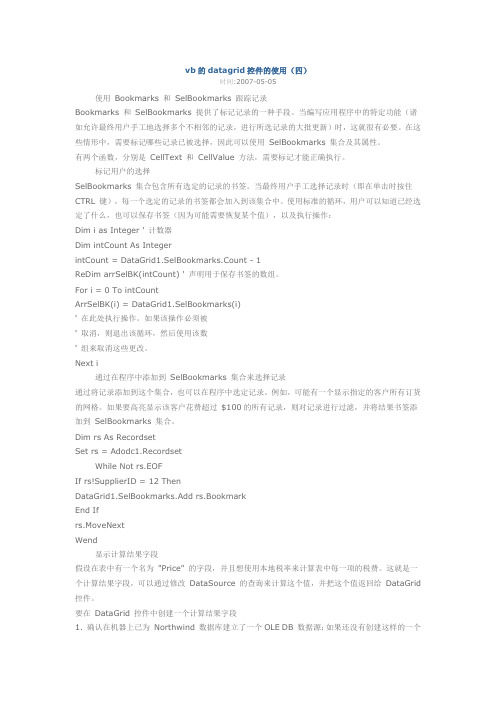
vb的datagrid控件的使用(四)时间:2007-05-05使用Bookmarks 和SelBookmarks 跟踪记录Bookmarks 和SelBookmarks 提供了标记记录的一种手段。
当编写应用程序中的特定功能(诸如允许最终用户手工地选择多个不相邻的记录,进行所选记录的大批更新)时,这就很有必要。
在这些情形中,需要标记哪些记录已被选择,因此可以使用SelBookmarks 集合及其属性。
有两个函数,分别是CellText 和CellValue 方法,需要标记才能正确执行。
标记用户的选择SelBookmarks 集合包含所有选定的记录的书签。
当最终用户手工选择记录时(即在单击时按住CTRL 键),每一个选定的记录的书签都会加入到该集合中。
使用标准的循环,用户可以知道已经选定了什么,也可以保存书签(因为可能需要恢复某个值),以及执行操作:Dim i as Integer ' 计数器Dim intCount As IntegerintCount = DataGrid1.SelBookmarks.Count - 1ReDim arrSelBK(intCount) ' 声明用于保存书签的数组。
For i = 0 To intCountArrSelBK(i) = DataGrid1.SelBookmarks(i)' 在此处执行操作。
如果该操作必须被' 取消,则退出该循环,然后使用该数' 组来取消这些更改。
Next i通过在程序中添加到SelBookmarks 集合来选择记录通过将记录添加到这个集合,也可以在程序中选定记录。
例如,可能有一个显示指定的客户所有订货的网格。
如果要高亮显示该客户花费超过$100的所有记录,则对记录进行过滤,并将结果书签添加到SelBookmarks 集合。
Dim rs As RecordsetSet rs = Adodc1.RecordsetWhile Not rs.EOFIf rs!SupplierID = 12 ThenDataGrid1.SelBookmarks.Add rs.BookmarkEnd Ifrs.MoveNextWend显示计算结果字段假设在表中有一个名为"Price" 的字段,并且想使用本地税率来计算表中每一项的税费。
利用VBA实现数据的自动分析和图表展示

利用VBA实现数据的自动分析和图表展示数据分析和图表展示是现代管理和决策中必不可少的工具。
利用VBA (Visual Basic for Applications)编程语言,可以实现数据的自动分析和图表展示,提高工作效率和准确性。
本文将介绍如何使用VBA编写代码,实现数据的自动分析和图表展示。
首先,我们需要准备好待分析的数据。
在Excel中,我们可以将数据整理在一个或多个工作表中。
假设我们有一个销售记录的数据表,包含了产品名称、销售数量和销售日期等信息。
我们的任务是根据这些数据进行销售分析,并生成相应的图表。
首先,我们需要编写一个VBA宏来实现数据的自动分析。
在Excel中,打开“开发者”选项卡,点击“Visual Basic”按钮,打开VBA编辑器。
然后,在VBA编辑器中,插入一个新的模块。
在新的模块中,我们可以编写VBA 代码。
首先,我们需要声明变量并定义数据范围。
例如,我们可以使用以下代码来声明一个工作表对象和一个数据区域对象:```vbaDim ws As WorksheetDim rng As RangeSet ws = ThisWorkbook.Worksheets("数据表")Set rng = ws.Range("A1:C100") '假设数据位于A1:C100范围内```接下来,我们可以使用循环结构和条件语句来对数据进行分析。
例如,我们可以使用以下代码计算每个产品的销售总量:```vbaDim product As StringDim totalSales As Doubleproduct = rng.Cells(2, 1).Value '假设产品名称在第一列totalSales = 0For i = 2 To rng.Rows.CountIf rng.Cells(i, 1).Value <> product Then'输出上一个产品的销售总量ws.Cells(i - 1, 4).Value = totalSales'更新当前产品和销售总量product = rng.Cells(i, 1).ValuetotalSales = 0End If'累加销售数量totalSales = totalSales + rng.Cells(i, 2).ValueNext i'输出最后一个产品的销售总量ws.Cells(rng.Rows.Count, 4).Value = totalSales```上述代码中,我们使用了一个循环结构遍历数据范围,使用条件语句判断当前产品是否改变。
vb的datagrid控件的使用(二)
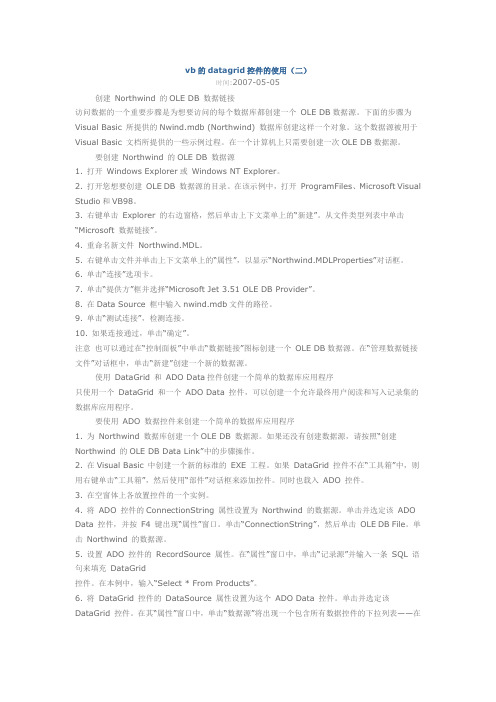
vb的datagrid控件的使用(二)时间:2007-05-05创建Northwind 的OLE DB 数据链接访问数据的一个重要步骤是为想要访问的每个数据库都创建一个OLE DB数据源。
下面的步骤为Visual Basic 所提供的Nwind.mdb (Northwind) 数据库创建这样一个对象。
这个数据源被用于Visual Basic 文档所提供的一些示例过程。
在一个计算机上只需要创建一次OLE DB数据源。
要创建Northwind 的OLE DB 数据源1. 打开Windows Explorer或Windows NT Explorer。
2. 打开您想要创建OLE DB 数据源的目录。
在该示例中,打开ProgramFiles、Microsoft Visual Studio和VB98。
3. 右键单击Explorer 的右边窗格,然后单击上下文菜单上的“新建”。
从文件类型列表中单击“Microsoft 数据链接”。
4. 重命名新文件Northwind.MDL。
5. 右键单击文件并单击上下文菜单上的“属性”,以显示“Northwind.MDLProperties”对话框。
6. 单击“连接”选项卡。
7. 单击“提供方”框并选择“Microsoft Jet 3.51 OLE DB Provider”。
8. 在Data Source 框中输入nwind.mdb文件的路径。
9. 单击“测试连接”,检测连接。
10. 如果连接通过,单击“确定”。
注意也可以通过在“控制面板”中单击“数据链接”图标创建一个OLE DB数据源。
在“管理数据链接文件”对话框中,单击“新建”创建一个新的数据源。
使用DataGrid 和ADO Data控件创建一个简单的数据库应用程序只使用一个DataGrid 和一个ADO Data 控件,可以创建一个允许最终用户阅读和写入记录集的数据库应用程序。
要使用ADO 数据控件来创建一个简单的数据库应用程序1. 为Northwind 数据库创建一个OLE DB 数据源。
vb中datagrid控件的使用一得

VB中DataGrid 控件的使用一得建湖县艺术高级中学夏成仁如今,使用VB对小型数据库ACCESS编程已很普遍,在VB窗体中要表格式显示库中的记录,首选的就是使用DataGrid 控件,DataGrid 控件可以很好地与ACCESS数据库结合,比较完美地输出记录,也可以与其它数据库结合(如EXCEL、FOXPRO)调用EXCEL可实现表格的打印。
DataGrid 控件的使用对初上手的编程人员来说有一定的难度。
下文是本人在使用这个控件过程中的一点心得。
一、DataGrid 控件使用前的准备DataGrid 控件不是VB常用控件,正常新建的VB工程的工具箱中并不具有该控件,要使用该控件可进行如下操作,选择“工程”菜单中的“部件”菜单项,在出现的对话框中选中Microsoft Dategrid Control6.0。
按“确定”按钮。
在工具箱中便可添加了DataGrid 控件。
另外还需要在工程中引用Microsoft ActiveX Date Objects2.0 Library,(菜单“工程”\ 引用)。
经过以上两步骤后,编程人员可以将该控件放置在窗体中适当的位置。
程序启动后,控件图示并不在窗口中出现。
二、表的记录集(RS)形成在窗口中使用DataGrid 控件,就是要用这个控件显示一个数据库中某个表的记录。
一个数据库的某个表(EXCEL工作薄的某个工作表)是保存在磁盘上数据,首先是将需要的记录装入内存,装入内存的一个表的所有记录记录(或表的部分记录)就形成一个记录集。
这个记录集与表中的记录是对应的、互动的。
记录指针是一致的。
如删除了这个记录集中的一个记录,也就删除了磁盘中的一部数据。
装入内存的目的主要是提高了操作的速度,内存中也许有多个记录集,一个记录集必用一个记录集变量表示(如:RS),这样便于使用这个记录集。
DataGrid 控件表面上显示数据库中某个表中的记录,在编程中,DataGrid 控件实际是显示一个记录集的内容,因此使用DataGrid 控件的重点是记录集的形成,一旦形成了记录集(RS)后,使用语句Set DataGrid1.DataSource = RS,便可使DataGrid 控件显示出RS记录集中的记录了。
vb的datagrid控件的使用
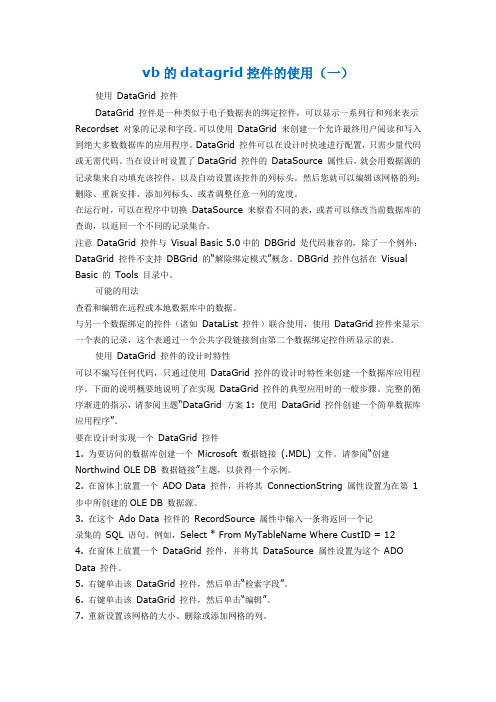
vb的datagrid控件的使用(一)使用DataGrid 控件DataGrid 控件是一种类似于电子数据表的绑定控件,可以显示一系列行和列来表示Recordset 对象的记录和字段。
可以使用DataGrid 来创建一个允许最终用户阅读和写入到绝大多数数据库的应用程序。
DataGrid 控件可以在设计时快速进行配置,只需少量代码或无需代码。
当在设计时设置了DataGrid 控件的DataSource 属性后,就会用数据源的记录集来自动填充该控件,以及自动设置该控件的列标头。
然后您就可以编辑该网格的列;删除、重新安排、添加列标头、或者调整任意一列的宽度。
在运行时,可以在程序中切换DataSource 来察看不同的表,或者可以修改当前数据库的查询,以返回一个不同的记录集合。
注意DataGrid 控件与Visual Basic 5.0中的DBGrid 是代码兼容的,除了一个例外:DataGrid 控件不支持DBGrid 的“解除绑定模式”概念。
DBGrid 控件包括在Visual Basic 的Tools 目录中。
可能的用法查看和编辑在远程或本地数据库中的数据。
与另一个数据绑定的控件(诸如DataList 控件)联合使用,使用DataGrid控件来显示一个表的记录,这个表通过一个公共字段链接到由第二个数据绑定控件所显示的表。
使用DataGrid 控件的设计时特性可以不编写任何代码,只通过使用DataGrid 控件的设计时特性来创建一个数据库应用程序。
下面的说明概要地说明了在实现DataGrid 控件的典型应用时的一般步骤。
完整的循序渐进的指示,请参阅主题“DataGrid 方案1: 使用DataGrid 控件创建一个简单数据库应用程序”。
要在设计时实现一个DataGrid 控件1. 为要访问的数据库创建一个Microsoft 数据链接(.MDL) 文件。
请参阅“创建Northwind OLE DB 数据链接”主题,以获得一个示例。
VB常用控件介绍

VB常用控件介绍在Visual Basic (VB)中,控件是构建图形用户界面的基本元素。
它们允许用户与应用程序进行交互,并显示和接受数据。
以下是VB中常用的控件的介绍:1. Label控件:用于在窗体上显示文本。
可以设置文本的颜色、字体、大小等属性。
2. TextBox控件:用于接收用户的输入文本。
可以用于输入单行或多行文本。
4. ListBox控件:用于显示一个列表,用户可以从中选择一个或多个选项。
5. Button控件:用于触发一个事件或进行一些操作。
可以设置按钮的文本、样式和大小等。
6. RadioButton控件:用于提供一组互斥的选项。
用户只能选择其中的一个选项。
7. CheckBox控件:用于提供一组独立的选项。
用户可以选择其中的一个或多个选项。
8. PictureBox控件:用于显示图像。
可以从文件或代码中设置图像。
9. Timer控件:用于定时触发事件。
可以设置定时器的间隔时间。
10. Progress Bar控件:用于显示操作的进度。
可以根据进度的百分比设置进度条的值。
11. ScrollBar控件:用于提供滚动的功能。
可以用于水平或垂直的滚动。
12. ListView控件:用于显示一个可自定义的列表。
可以显示图标、列表、详细信息等视图。
13. TreeView控件:用于显示一个树形结构的列表。
可以展开和折叠节点。
14. MenuStrip控件:用于创建菜单。
可以设置菜单项和子菜单。
16. DateTimePicker控件:用于选择日期和时间。
可以设置日期和时间的格式。
17. OpenFileDialog控件:用于打开文件对话框。
可以选择打开的文件。
18. SaveFileDialog控件:用于保存文件对话框。
可以选择保存的文件和路径。
19. PrintDialog控件:用于打印对话框。
可以选择打印的设置和打印的内容。
20. ColorDialog控件:用于颜色选择对话框。
可以选择颜色。
vb读取access并且显示[大全5篇]
![vb读取access并且显示[大全5篇]](https://img.taocdn.com/s3/m/7993f4c8710abb68a98271fe910ef12d2af9a997.png)
vb读取access并且显示[大全5篇]第一篇:vb读取access并且显示你一个示例,这个是用户登录系统'准备工作: 数据库 D:Mydb.mdb 数据库中,建数据表:UserInfo,数据表中,建字段:User,Password,并添加一条记录'点工程->引用选中 Microsoft Activex Data Objects 2.1 Library '控件:添加一个文本框,一个命令按钮Private Sub Command1_Click()Dim s As StringDim Conn As New ADODB.Connection Dim Rs As New ADODB.RecordsetConn.Open “Provider=Microsoft.Jet.OLEDB.4.0;Data Source=D:mydb.mdb” '请将数据库名及路径换成你的实际数据库名及路径Dim UserName As String Dim Password As Strings = Text1.TextIf s = “1” Or s = “2” ThenUserName = InputBox(“请输入用户名”)Password = InputBox(“请输入用户密码”)sql = “Select * From [UserInfo] where User='” & UserName & “'” 'UserInfo请换成你的实际数据表名Rs.Open sql, Conn, 1, 3 If Rs.EOF ThenMsgBox “没有找到此用户” ElseIf Rs(“Password”)= Password Then If s = “1” Then MsgBox “123” ElseIf s = “2” Then MsgBox “456” End If Else MsgBox “密码错误” End If End If End If End Sub上面的例子实现了查询如果是要添加,删除,更新等操作,只要编写相应的SQL语句,再用Conn.Execute SQL 就可以了,如: 添加的: SQL=“Insert Into [UserInfo](User,Password)Values('aaaa','1234')” Conn.ExecuteSQL '执行后,就添加了一条记录删除:SQL=“Delete From [UserInfo] Where User='aaaa'” Conn.Execute SQL '删除用户名为aaaa的用户记录更新:SQL=“Update [UserInfo] Set Password='abcdefg' Where User='aaaa'” Conn.Execute SQL '执行后,修改用户aaaa的密码为abcdefg以上只是示例,在实际使用过程中,可以将一些内容用控件输入等方式进行,这样就有很大的灵活性了动态创建数据库引用microsoft DAP 3.6 Object Library Dim myDB As DAO.DatabaseSet myDB = CreateDatabase(App.Path + “111.mdb”, dbLangGeneral)'如果不存在数据库Set myDB = OpenDatabase(App.Pat h + “111.mdb”)'如果存在数据库Dim str_SQL As Stringstr_SQL = “Create Table NewTable1(Field1 Text(10),Field2 Short)” myDB.Execute str_SQLstr_SQL = “Create Table NewTable2(Field1 Text(10),Field2 Short)” myDB.Execute str_SQL myDB.Close向已经建好的数据库中添加记录建立数据库a,表名字b,字段c,文本格式,在窗体上画一command ,画一个文本框,这个代码就是将文本内容写入数据库要先引用microsoft activeX data object 2.5 library 代码如下:Private Sub Command1_Click()Dim cnDk As New ADODB.Connection Dim strDk As String Dim rDk As New ADODB.Recordset Dim sql As StringstrDk = “DBQ=” & App.Path & “a.mdb;Driver=;”cnDk.Open strDksql = “insert into b(c)values('” & text1.text& “')” cnDk.Execute sql cnDk.CloseSet cnDk = Nothing End Sub在数据库中添加多条记录只要可以进行输入文本的都可以改一下这些吧,你单击一次就提示输入一次,输完了自动保存改后Data1.Recordset.AddNewData1.Recordset.Fields(“username”)= trim(inputbox(“请输入名字”))Data1.Recordset(“password”)=val(trim(inputbox(“请输入电话”)))Data1.UpdateRecord——————————————————————————————Data1.Recordset.AddNewData1.Recordset.Fields(“username”)= “张三|” Data1.Recordset(“password”)= “fsdfsd” Data1.UpdateRecordData1.Recordset.AddNewData1.Recordset.Fields(“username”)= “李四|” Data1.Recordset(“password”)= “fsdf432d” Data1.UpdateRecordData1.Recordset.AddNewData1.Recordset.Fields(“username”)= “王五|” Data1.Recordset(“password”)= “f42342d” Data1.UpdateRecord MsgBox “adad”====================================== ==== vb+access 数据库的记录的添加与删除Dim cn As New ADODB.Connection Dim rs As NewADODB.RecordsetPrivate Sub Command2_Click()Set rs = cn.Execute(“select * from wenzhang where 内容='” & Text1.Text & “'”)If Text1.Text = “" ThenMsgBox(”文章不能为空!“)ElseIf rs.EOF = False Then MsgBox(”文章不能重复!“)Else cn.Execute(”insert into wenzhang values('“ & Combo1.Text & ”','“ & Text3.Text & ”','“ & Text4.T ext & ”','“ &Text1.Text & ”')“)MsgBox(”ok“)End If End Sub '添加按钮Private Sub Command3_Click()Dim myval As StringSet rs = cn.Execute(”select * from wenzhang where 内容='“ & Text1.Text & ”'“)If rs.EOF Thenmyval = MsgBox(”是否保存文章?“, vbInformation + vbYesNoCancel, ”提示“)If myval = vbYes Thencn.Execute(”insert into wenzhang values('“ & Combo1.Text & ”','“ & Text3.T ext & ”','“ & Text4.Text & ”','“ & Text1.Text & ”')“)MsgBox(”保存成功“)ElseCombo1.T ext = ”“ End If ElseText1.Text = ”“ Combo1.Text = ”“ End If End Sub '删除按钮Private Sub Command4_Click()If Text1.Text = ”“ ThenMsgB ox(”不能删除空记录!“)ElseDim myval As Stringmyval = MsgBox(”是否删除文章?“, vbInformation + vbYesNo, ”提示“)If myval = vbYes ThenSet rs = cn.Execute(”delete from wenzhang where 内容='“ & Text1.Text & ”'“)MsgBox(”删除成功!“)End If End If End Sub '连接数据库Private Sub Form_Load()cn.ConnectionString = ”Provider=Microsoft.Jet.OLEDB.4.0;DataSource=temp.mdb;Persist Security Info=False“ cn.CursorLocation = adUseClient cn.Open End Sub //**************另外一种读取access的方法Dim cn As New ADODB.Connection Dim rs As New ADODB.Recordset cn.Provider = ”microsoft.jet.oledb.4.0“ cn.ConnectionString = App.Path + ”#db.mdb“ cn.Open Set rs = cn.Execute(”select * from [user]“)If rs.EOF ThenMsgBox ”您输入的信息有误!“ ElseMsgBox ”恭喜你!“ End If Text2.Text = rs(”user_name")cn.Close第二篇:VC环境下读取显示.bmp图像方法总结显示bmp图像的方法,列出四种显示方法。
vbgrid表格控件刷新方法

vbgrid表格控件刷新方法VBGrid表格控件是Visual Basic语言中常用的一种控件,用于显示和处理表格数据。
刷新表格数据是在修改数据源后,将新的数据源重新加载到表格控件中以更新显示的内容,即使用户能够看到最新的数据。
在本文中,将介绍VBGrid表格控件的刷新方法,并且详细解释如何在代码中使用这些方法。
VBGrid表格控件的刷新方法有多种,下面将分别对这些方法进行介绍。
1.使用Refresh方法:VBGrid表格控件的Refresh方法用于重新加载表格的显示数据。
当需要更新表格显示的数据时,可以调用该方法。
代码示例如下:VBGrid1.Refresh()2.使用ReBindData方法:VBGrid表格控件的ReBindData方法用于重新绑定数据源,并刷新表格的显示数据。
当数据源已发生改变,需要重新加载数据时,可以调用该方法。
代码示例如下:VBGrid1.ReBindData()3.使用DataBind方法:VBGrid表格控件的DataBind方法用于重新绑定数据源到表格,并实时更新表格的显示数据。
当需要实时更新数据源时,可以调用该方法。
代码示例如下:VBGrid1.DataBind()以上是在VBGrid表格控件中刷新数据的三种常用方法,下面将进一步解释如何使用这些方法。
首先,在使用VBGrid表格控件之前,需要添加VBGrid控件的引用,以便在代码中可以使用相关的方法和属性。
可以通过以下步骤添加VBGrid控件的引用:1.在Visual Studio中打开项目。
2.在“工具箱”窗口中,右键单击要添加VBGrid控件的项目,然后选择“选择项”。
3.在“选择项”对话框中,选择“COM”选项卡。
4.找到“VBGrid Control”,选中该选项,然后点击“确定”按钮。
添加了VBGrid控件的引用后,可以在代码中使用相关的方法和属性。
下面以使用Refresh方法为例,详细解释刷新VBGrid表格控件的步骤。
C#读写Access数据库、表格datagridview窗体显示代码实例

C#读写Access数据库、表格datagridview窗体显⽰代码实例C#读写Access数据库、表格datagridview窗体显⽰代码实例最近项⽬中⽤到C#对于Access数据库表读写.mdb操作,学习了下相关的东西,这⾥先整理C#对于Access数据库的操作,对于MySQL和Oracle数据库的操作放到后⾯再写。
Access是微软数据库编辑软件,其⽣成的数据库⽂件为.mdb或.accdb,因此在Visual Studio⾥不像操纵MySQL那样需要使⽤mysql数据库驱动,系统库⾥有关于操纵数据库的⼏个类。
说下其中⼏个主要⽤到的类:System.Data;System.Data.OleDb;System.Data.Odbc;System.Data.SqlClient;先简单说下C#对于Access数据库的⼏个基本操作原理:C#操作Access连接字符串String connectionString = "Provider=Microsoft.Jet.OLEDB.4.0; Data Source=mydata.mdb";C#操作Access建⽴连接OleDbConnection connection = new OleDbConnection(connectionString);C#操作Access使⽤OleDbCommand类执⾏Sql语句OleDbCommand cmd = new OleDbCommand(sql, connection);connection.Open();cmd.ExecuteNonQuery();[1]连接Access数据库OleDbConnection conn = new OleDbConnection("Provider=Microsoft.Jet.OLEDB.4.0; Data Source=" + Application.StartupPath + "\\mydata.mdb");[2]连接SQL Server2000数据库SqlConnection conn = new SqlConnection("server=.; uid=admin; pwd=123456; database=mydata");[3]受信任的SQL Server2000数据库SqlConnection conn = new SqlConnection("workstation id=localhost; Integrated Security=SSPI; database=mydata");[4]ASP中链接SQL Server/Access数据库:(⽹页)(SQL Server):conn.connectionstring = "driver={sql server}; server=(local); uid=admin; pwd=123456; database=mydata"(Access):conn.connectionstring = "Driver={Microsoft Access Driver(*.mdb)}; DBQ=" & Server.Mappath("mydata.mdb")注意:→在asp中,语句结束不需要" ; "--------------------------------------------------------------------------------------------------------------------------------------------⼀、创建.mdb数据库//创建.mdb,注意参数path是.mdb的完整路径(不包含表的名称)//C#的不能通过编程⽅式创建新的ACCESS(MDB)数据库,所以只能⽤COM的链接库的ADOX操作public static bool CreateMdbDatabase(string path){try{ADOX.CatalogClass cat = new ADOX.CatalogClass();cat.Create("Provider=Microsoft.Jet.OLEDB.4.0; Data Source=" + path + ";");cat = null;return true;}catch{return false;}}⼆、C#写⼊记录到Access数据库Sql插⼊数据库操作,⼀次只能插⼊⼀条记录,多条记录插⼊只能通过"循环"实现,效率不⾼;或者要么更快地就是开启事务(保证数据⼀致性)→循环插⼊→最后数据再⼀起导⼊。
教你在VB中操作DataGrid视图
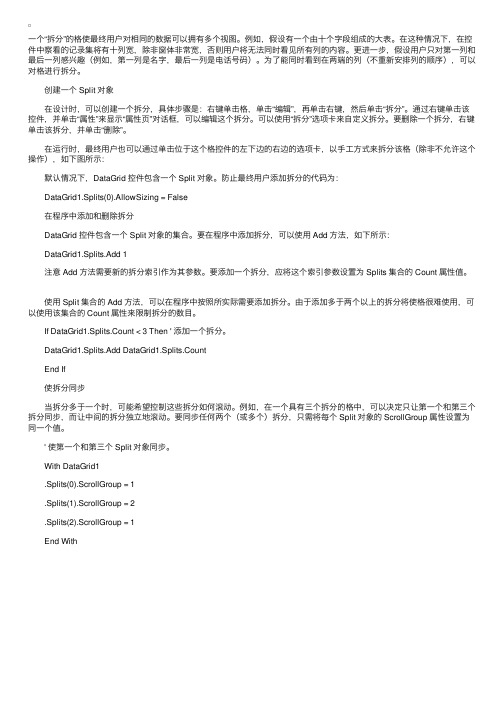
⼀个“拆分”的格使最终⽤户对相同的数据可以拥有多个视图。
例如,假设有⼀个由⼗个字段组成的⼤表。
在这种情况下,在控件中察看的记录集将有⼗列宽,除⾮窗体⾮常宽,否则⽤户将⽆法同时看见所有列的内容。
更进⼀步,假设⽤户只对第⼀列和最后⼀列感兴趣(例如,第⼀列是名字,最后⼀列是电话号码)。
为了能同时看到在两端的列(不重新安排列的顺序),可以对格进⾏拆分。
创建⼀个 Split 对象 在设计时,可以创建⼀个拆分,具体步骤是:右键单击格,单击“编辑”,再单击右键,然后单击“拆分”。
通过右键单击该控件,并单击“属性”来显⽰“属性页”对话框,可以编辑这个拆分。
可以使⽤“拆分”选项卡来⾃定义拆分。
要删除⼀个拆分,右键单击该拆分,并单击“删除”。
在运⾏时,最终⽤户也可以通过单击位于这个格控件的左下边的右边的选项卡,以⼿⼯⽅式来拆分该格(除⾮不允许这个操作),如下图所⽰: 默认情况下,DataGrid 控件包含⼀个 Split 对象。
防⽌最终⽤户添加拆分的代码为: DataGrid1.Splits(0).AllowSizing = False 在程序中添加和删除拆分 DataGrid 控件包含⼀个 Split 对象的集合。
要在程序中添加拆分,可以使⽤ Add ⽅法,如下所⽰: DataGrid1.Splits.Add 1 注意 Add ⽅法需要新的拆分索引作为其参数。
要添加⼀个拆分,应将这个索引参数设置为 Splits 集合的 Count 属性值。
使⽤ Split 集合的 Add ⽅法,可以在程序中按照所实际需要添加拆分。
由于添加多于两个以上的拆分将使格很难使⽤,可以使⽤该集合的 Count 属性来限制拆分的数⽬。
If DataGrid1.Splits.Count < 3 Then ' 添加⼀个拆分。
DataGrid1.Splits.Add DataGrid1.Splits.Count End If 使拆分同步 当拆分多于⼀个时,可能希望控制这些拆分如何滚动。
VB DATAGRID

名称
类型
说明
默认值
columns
array
datagrid的column的配置对象,更多详细请参见column的特性。
null
frozenColumns
array
和列的特性一样,但是这些列Fra bibliotek被冻结在左边。
null
fitColumns
boolean
loadFilter
function
返回过滤的数据去显示。这个函数需要一个参数'data',表示原始数据。
你可以把原始数据变成标准数据格式,此函数必须返回标准数据对象,含有'total'和'rows'特性。
editors
object
定义编辑行时的editor。
预定义的editor
view
object
asc
remoteSort
boolean
定义是否从服务器给数据排序。
true
showFooter
boolean
定义是否显示一行页脚。
false
rowStyler
function
返回例如'background:red'的样式,该函数需要两个参数:
rowIndex:行的索引,从0开始。
rowData:此行相应的记录。
boolean
True就会显示行号的列。
false
singleSelect
boolean
True就会只允许选中一行。
false
pageNumber
number
当设置了pagination特性时,初始化页码。
VB读取ACCESS并且显示
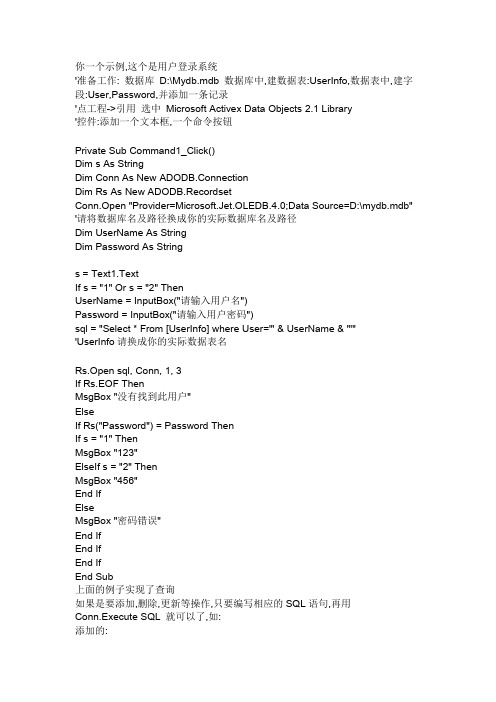
你一个示例,这个是用户登录系统'准备工作:数据库D:\Mydb.mdb数据库中,建数据表:UserInfo,数据表中,建字段:User,Password,并添加一条记录'点工程->引用选中Microsoft Activex Data Objects2.1Library'控件:添加一个文本框,一个命令按钮Private Sub Command1_Click()Dim s As StringDim Conn As New ADODB.ConnectionDim Rs As New ADODB.RecordsetConn.Open"Provider=Microsoft.Jet.OLEDB.4.0;Data Source=D:\mydb.mdb" '请将数据库名及路径换成你的实际数据库名及路径Dim UserName As StringDim Password As Strings=Text1.TextIf s="1"Or s="2"ThenUserName=InputBox("请输入用户名")Password=InputBox("请输入用户密码")sql="Select*From[UserInfo]where User='"&UserName&"'"'UserInfo请换成你的实际数据表名Rs.Open sql,Conn,1,3If Rs.EOF ThenMsgBox"没有找到此用户"ElseIf Rs("Password")=Password ThenIf s="1"ThenMsgBox"123"ElseIf s="2"ThenMsgBox"456"End IfElseMsgBox"密码错误"End IfEnd IfEnd IfEnd Sub上面的例子实现了查询如果是要添加,删除,更新等操作,只要编写相应的SQL语句,再用Conn.Execute SQL就可以了,如:添加的:SQL="Insert Into[UserInfo](User,Password)Values('aaaa','1234')"Conn.Execute SQL'执行后,就添加了一条记录删除:SQL="Delete From[UserInfo]Where User='aaaa'"Conn.Execute SQL'删除用户名为aaaa的用户记录更新:SQL="Update[UserInfo]Set Password='abcdefg'Where User='aaaa'" Conn.Execute SQL'执行后,修改用户aaaa的密码为abcdefg以上只是示例,在实际使用过程中,可以将一些内容用控件输入等方式进行,这样就有很大的灵活性了动态创建数据库引用microsoft DAP3.6Object LibraryDim myDB As DAO.DatabaseSet myDB=CreateDatabase(App.Path+"\111.mdb",dbLangGeneral)'如果不存在数据库Set myDB=OpenDatabase(App.Path+"\111.mdb")'如果存在数据库Dim str_SQL As Stringstr_SQL="Create Table NewTable1(Field1Text(10),Field2Short)"myDB.Execute str_SQLstr_SQL="Create Table NewTable2(Field1Text(10),Field2Short)"myDB.Execute str_SQLmyDB.Close向已经建好的数据库中添加记录建立数据库a,表名字b,字段c,文本格式,在窗体上画一command,画一个文本框,这个代码就是将文本内容写入数据库要先引用microsoft activeX data object2.5library代码如下:Private Sub Command1_Click()Dim cnDk As New ADODB.ConnectionDim strDk As StringDim rDk As New ADODB.RecordsetDim sql As StringstrDk="DBQ="&App.Path&"\a.mdb;Driver=;"cnDk.Open strDksql="insert into b(c)values('"&text1.text&"')"cnDk.Execute sqlcnDk.CloseSet cnDk=NothingEnd Sub在数据库中添加多条记录只要可以进行输入文本的都可以改一下这些吧,你单击一次就提示输入一次,输完了自动保存改后Data1.Recordset.AddNewData1.Recordset.Fields("username")=trim(inputbox("请输入名字"))Data1.Recordset("password")=val(trim(inputbox("请输入电话")))Data1.UpdateRecord ——————————————————————————————Data1.Recordset.AddNewData1.Recordset.Fields("username")="张三|"Data1.Recordset("password")="fsdfsd"Data1.UpdateRecordData1.Recordset.AddNewData1.Recordset.Fields("username")="李四|"Data1.Recordset("password")="fsdf432d"Data1.UpdateRecordData1.Recordset.AddNewData1.Recordset.Fields("username")="王五|"Data1.Recordset("password")="f42342d"Data1.UpdateRecordMsgBox"adad"=========================================================== =============================vb+access数据库的记录的添加与删除Dim cn As New ADODB.ConnectionDim rs As New ADODB.RecordsetPrivate Sub Command2_Click()Set rs=cn.Execute("select*from wenzhang where内容='"&Text1.Text&"'") If Text1.Text=""ThenMsgBox("文章不能为空!")ElseIf rs.EOF=False ThenMsgBox("文章不能重复!")Elsecn.Execute("insert into wenzhang values('"&Combo1.Text&"','"&Text3.Text&"','"&Text4.Text&"','"&Text1.Text&"')")MsgBox("ok")End IfEnd Sub'添加按钮Private Sub Command3_Click()Dim myval As StringSet rs=cn.Execute("select*from wenzhang where内容='"&Text1.Text&"'") If rs.EOF Thenmyval=MsgBox("是否保存文章?",vbInformation+vbYesNoCancel,"提示") If myval=vbYes Thencn.Execute("insert into wenzhang values('"&Combo1.Text&"','"&Text3.Text&"','"&Text4.Text&"','"&Text1.Text&"')")MsgBox("保存成功")ElseCombo1.Text=""End IfElseText1.Text=""Combo1.Text=""End IfEnd Sub'删除按钮Private Sub Command4_Click()If Text1.Text=""ThenMsgBox("不能删除空记录!")ElseDim myval As Stringmyval=MsgBox("是否删除文章?",vbInformation+vbYesNo,"提示")If myval=vbYes ThenSet rs=cn.Execute("delete from wenzhang where内容='"&Text1.Text&"'") MsgBox("删除成功!")End IfEnd IfEnd Sub'连接数据库Private Sub Form_Load()cn.ConnectionString="Provider=Microsoft.Jet.OLEDB.4.0;Data Source=\\temp.mdb;Persist Security Info=False"cn.CursorLocation=adUseClientcn.OpenEnd Sub//**************另外一种读取access的方法Dim cn As New ADODB.ConnectionDim rs As New ADODB.Recordsetcn.Provider="microsoft.jet.oledb.4.0"cn.ConnectionString=App.Path+"\#db.mdb"cn.OpenSet rs=cn.Execute("select*from[user]")If rs.EOF ThenMsgBox"您输入的信息有误!"ElseMsgBox"恭喜你!"End IfText2.Text=rs("user_name")cn.Close。
- 1、下载文档前请自行甄别文档内容的完整性,平台不提供额外的编辑、内容补充、找答案等附加服务。
- 2、"仅部分预览"的文档,不可在线预览部分如存在完整性等问题,可反馈申请退款(可完整预览的文档不适用该条件!)。
- 3、如文档侵犯您的权益,请联系客服反馈,我们会尽快为您处理(人工客服工作时间:9:00-18:30)。
竭诚为您提供优质文档/双击可除vb,access,表格显示,datagrid篇一:Vb中数据库表的复杂显示1Vb中数据库表的复杂显示----------关于类似交叉表的生成和显示张镭镭殷红花3(1南京财经学校计算机组南京2100012南京航空航天大学3扬州教育学院扬州225002)1,2摘要:本文介绍了在access和sql数据库中交叉表的几种查询方法,针对类似交叉表的复杂情况,给出了解决生成和显示的方法。
关键词:交叉表、sql、adoabstract:introducingsomeinquirymethodsaboutcrosstab oftheaccessandsqldatabases,thispaperproposessomewaystosolvethe formationanddemonstrationproblemsinviewofsomecomple xsituationssimilartocrosstabs.keywords:crosstabsqla do1、引言目前开发数据库软件常用的模式是vb+mssql和vb+access两种,不管哪种模式,都会涉及到交叉表和类似交叉表的实际应用。
往往复杂的交叉表面对数据显示时困难重重。
本文给出了类似交叉表的解决方案及代码,在数据库软件开发中非常实用。
为了方便理解,以学生成绩表举例如下:以三名学生的两门课举例⑴在access中transform期中select姓名fromstudentgroupby姓名pivot科目⑵在sql中说到交叉表先提一下递归的select变量递归的select变量可以使用select语句和子查询将一个变量与其自身拼接起来。
可以将基础表中垂直的列数据改为水平方向的数据,用来替代游标。
declaRe@sqlVaRchaR(8000)set@sql=selectxingmingas姓名select@sql=@sql+,max(casewhenkcm=+kcm+thenqimoelsenullend)[+kcm+]FRom(selectdistinctkcmFR omstudent)aset@sql=@sql+FRomstudentgRoupbyxingmingexec(@sql)go 除了上面的内部循环外,也可以用游标的方法来解决此问题,通常用比较通用的存储过程来实现:createprocedurecorss@strtabnameasvarchar(50)=’销售’@strcolasvarchar(50)=’所在部门’@strgroupasvarchar(50)=’员工姓名’@strnumberasvarchar(10)=’sum’asdeclare@strsqlasvarchar(1000),@strtmpcolasvarchar(1 00)execute(‘declarecorss_cussorcursorforselectdistinct’+@strcol+’from’+@strtabname+’forreadonly’)begin setnocountonset@strsql=’select’+@strgroup+’,’+@strsum+’(’+@strnumber+’)as[‘+@strnumber+’]’opencorss_cursorwhile(0=0)beginfetchnextfromcorss_cursorinto@strtmpcolif(@@fetch_status0)breakset@strsql=@strsql+’,’+@strsum+’(case’+@strccol+’when’’’+@strtmpcol+’’’then’+@strnumber+’elsenullend)as[‘+‘]’endset@strsql=@strsql+’from’+@strtabname+’groupby’+@strgroupexecute(@strsql)if@@error0return@@errorclosecorss_cursordeallocatecorss_cursorreturn0endgo交叉表是解决此类问题最常用的方法。
在软件设计时常出现相似但更复杂的数据关系,解决时比较棘手。
2、提出问题表32.1分析从以上的窗体表现形式来看,数据不可能是直接绑定在数据库的某个查询上。
体现在:第一、它的标题不可能直接绑定显示,经过修改后,一个二维表的结构一目了然。
第二、它如果用上述交叉表做,交叉的数据不可能是两个,即“期中”和“期末”。
第三、也不能够通过某种查询,获得以上的结果。
经过整体观察,可以初步判断,用交叉表不能完成这个任务,那么可以把原表的数据写入到新结构的表中。
2.2解决方案①建立新表的结构,字段为“姓名”,“课目1”,“期中”,“期末”,“课目2”,“期中”,“期末”(在实际应用中,一般情况一个学期的课程不会超过15门,所以在应用中,可以设定表的结构中,有15个科目)②dimobjcnasnewadodb.connectiondimobjrsasnewadodb.Rec ordsetdimobjrs1asnewadodb.Recordsetdimobjrs2asnewad mandobjcn.open"provider=microsoft.jet.oledb.4.0;datasou rce=\\192.168.245.6\db\db1.mdb;jetoledb:databasepas sword=zll;persistsecurityinfo=False"//以上定义了ado 对象的连接,对象、命令。
strsql=”selectdistinct科目fromstudent”//从成绩表中读出所有的课程setcmm.activeconnection=mandtext=strsql setobjrs=cmm.execute//把课程值放到objrs记录集中③从成绩表中分别读出每门课的学生成绩,并把他们放到记录集中a=1;//用来计数,确定有几门科目。
dowhilenotobjrs.eoF;//循环读出每门科目的所有学生成绩kcm=objrs.Fields(0);//将科目名称循环放入kcm 中strsql=“select姓名,科目,期中,期末fromstudentwhere科目=’”,‘","",qizhong2=""onclick="show_ajax(this)"class="k eylink">datagrid三个部分的数据是随着student表的内容而变化的,其中,最重要的是datagrid所绑定的数据,将zongbiao绑定到datagird上,但是datagrid控件显示部分,不能够显示“学科”这一项,因此,绑定之后,在程序里要将这部分列不显示。
代码如下:datagrid1.columns(1).Visible=Falsedatagrid1.columns (4).Visible=False同时,读取出第一行学科的内容,并把他们显示在标签中。
label1.caption=datagrid1.columns(1).celltext(datagr id1.Rowbookmark(0))label2.caption=datagrid1.columns (4).celltext(datagrid1.Rowbookmark(0))到此为止,就完成了数据的窗体显示,最后调整datagird的列间距,使下面的表格和上面画好的表格形成一个整体。
3、总结本文主要介绍了一个类似交叉表的表结构的窗体显示,窗体显示数据是最常用、最实用的,因此将显示的方式归纳为以下几种:1、表的直接显示(或者几个表的条件查询显示)。
2、交叉表显示(也就是改变表结构的显示方法,功能比较单一,要符合交叉表的要求)。
3、复杂表的显示(与交叉表显示结果类似,单方法完全不同)在实际应用中,复杂表各式各样,但只要掌握了表的读取和写入的方法,触类旁通所有的问题都能迎刃而解。
参考文献高春艳等visualbasic程序开发范例宝典人民邮电出版社396—399、569—579页张立科编visualbasic6.0程序设计参考手册人民邮电出版社220—221、282—293、篇二:Vb创建access数据库大全1:问题的提出在Visualbasic中,常用的数据访问接口有下列三种:数据库访问对象(dao,dataaccessobject)、远程数据库对象(Rdo,Remotedataobject)和activex数据对象(ado,activexdataobject)。
数据库访问技术一直在不断进步,而这三种接口的每一种都分别代表了该技术的不同发展阶段。
最新的是ado,它是比Rdo和dao更加简单,然而更加灵活的对象模型。
正因如此,越来越多的人在用Vb开发数据库软件时使用ado作为数据访问接口。
在开发过程中,我们通常的使用的方法是:先使用数据库管理系统(例如:microsoftaccess)或Vb中的可视化数据管理器建立好数据库和数据表结构,然后在程序中通过使用adodc数据库控件或引用ado对象与数据库中的表建立连接,再通过数据库感知控件(例如:文本框、datagrid等)来进行数据库的各种操作。
在这种开发过程中,我们有时需要面对这样一个问题:如何让用户在程序运行过程中动态地建立自己所需的数据库和数据表以提高程序的灵活性呢?在程序运行过程中建立自己所需的数据库和数据表,其本质就是用代码(或者说通过编程)来建立数据库和数据表。
众所周知,在Foxpro或asp编程中,这是很容易的一件事件。
那么在Vb数据库编程中又是怎样来操作的呢?在Vb数据库编程中,如果使用dao 作为数据库访问接口技术,则可以用createdatabase结合createtabledef方法来实现,目前已有不少书和杂志都讲到了这种方法,本文就不再讲述了;但你如果使用的是最新的数据库访问接口技术ado,你却发现目前的书和杂志上没有文章讲到如何用代码来建立数据库和数据表的方法,可有时我们非常需要用到这种方法,下面我们就来解决这个问题。
2:ado与adox我们先来对ado和adox进行简单的认识。
在Vb6中,使用ado开发数据库应用程序时,我们要引用对象库"microsoftactivexdataobjects2.5library",这个东西的简称就是ado,它是Vb6数据库最核心的对象群,也是Vb数据库开发人员经常所引用的对象库,在Vb6中你可以看到它的各种版本,从2.0版到2.6版都有,很多人对它已经很熟悉,在此我们不再详细介绍。
